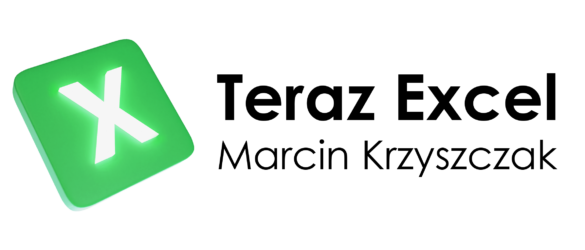Jak zabezpieczyć plik excel?
7 prostych punktów

Spis treści
Cześć!
W dzisiejszym artykule chciałbym Ci pokazać, jak zabezpieczyć cały plik Excela hasłem. Być może przeglądasz swoje dane w arkuszu Excela i myślisz:
“Czy mogę te informacje zabezpieczyć?”.
Odpowiedź brzmi:
“Tak, możesz!”.
Dzięki tej funkcji będziesz mógł chronić swoje cenne informacje przed nieuprawnionymi osobami, co z kolei przyczyni się do zwiększenia efektywności Twojej pracy. Bez zbędnych wstępów, przejdźmy więc do sedna!
1. Instrukcja krok po kroku
- Otwórz plik Excela, który chcesz zabezpieczyć hasłem.
- Kliknij na kartę “Plik” w lewym górnym rogu okna programu.
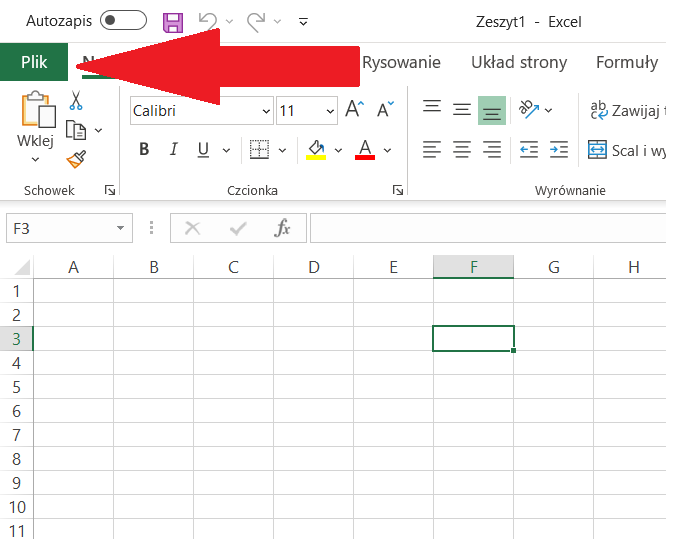
- W menu, które się pojawi, wybierz opcję “Informacje”.
- Naciśnij “Chroń skoroszyt” a następnie opcję “Szyfruj przy użyciu hasła”.
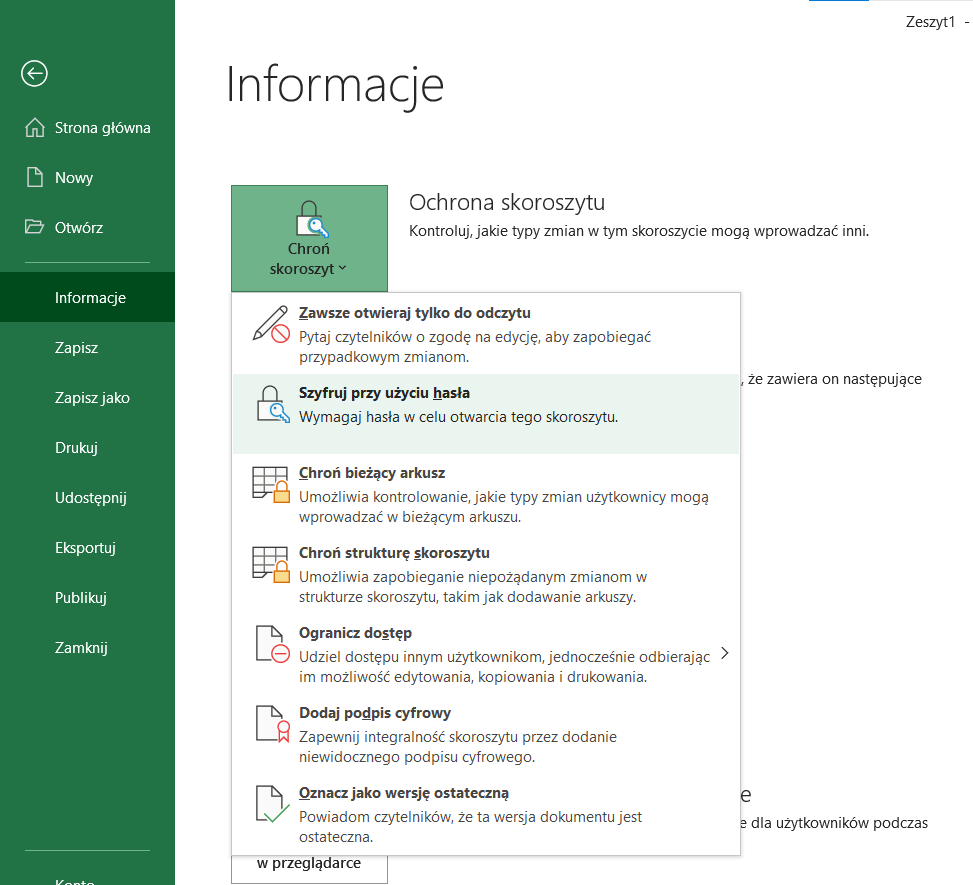
- W oknie, które się otworzy, wpisz swoje hasło, a następnie potwierdź je, klikając “OK”. Pamiętaj, aby wybrać silne hasło, które będzie trudne do zgadnięcia.
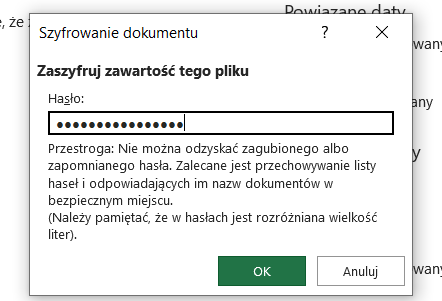
- Zostaniesz poproszony o ponowne wpisanie hasła w celu potwierdzenia. Zrób to i kliknij “OK”.
- Nie zapomnij zapisać pliku, aby zachować wprowadzone zmiany. Możesz to zrobić, klikając “Plik” > “Zapisz” lub wciskając kombinację klawiszy “CTRL” + “S”.
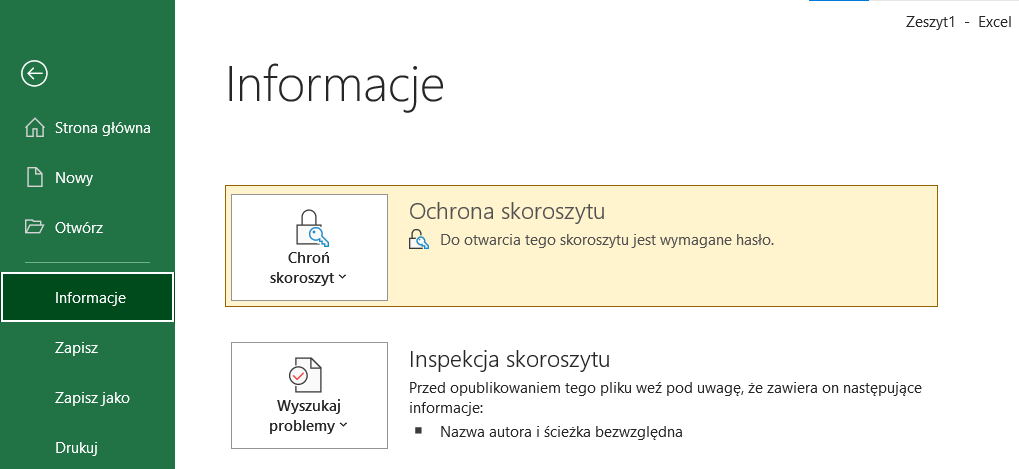
Teraz Twój skoroszyt/plik Excela jest zabezpieczony hasłem, co oznacza, że aby uzyskać do niego dostęp, trzeba będzie podać wcześniej ustawione hasło.
2. Korzyści z zabezpieczania
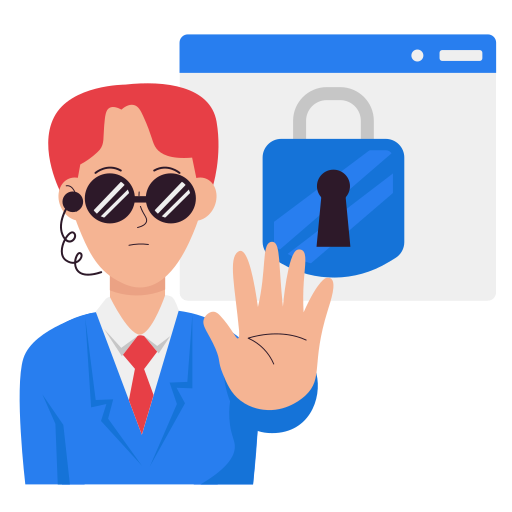
- Ochrona prywatności: Chroniąc swoje dane hasłem, zapobiegasz nieautoryzowanemu dostępowi do nich przez osoby trzecie.
- Bezpieczeństwo informacji: Jeśli Twój skoroszyt zawiera ważne dane, takie jak dane finansowe czy osobowe, zabezpieczenie hasłem zapewni większą pewność, że nie zostaną one wykorzystane w niewłaściwy sposób.
- Kontrola dostępu: Dzięki zabezpieczeniu hasłem, masz pewność, że tylko osoby, które znają hasło, będą mogły uzyskać dostęp do zawartości pliku. Możesz także udostępniać plik wybranym osobom, udzielając im hasła.
- Zachowanie zgodności z przepisami: W niektórych przypadkach, szczególnie w firmach, ochrona danych jest wymagana przez przepisy, takie jak RODO. Zabezpieczanie plików Excela hasłem może pomóc w spełnieniu tych wymagań.
- Utrzymanie porządku i organizacji: Jeśli pracujesz z wieloma arkuszami i plikami zawierającymi różne dane, zabezpieczanie ich hasłami może pomóc w utrzymaniu porządku i organizacji, ponieważ wiesz, że tylko osoby z odpowiednimi uprawnieniami mają dostęp do tych informacji.
3. Przydatne wskazówki
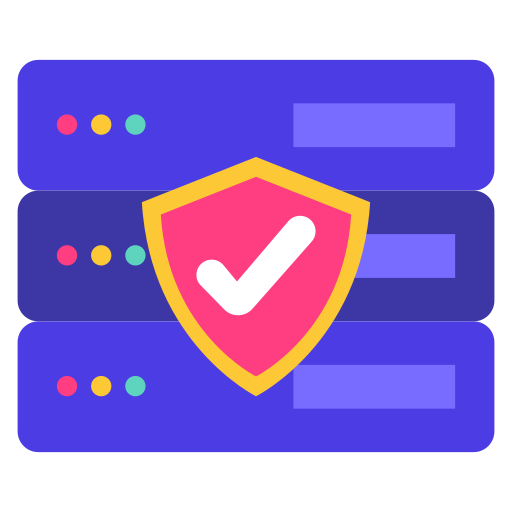
- Nie zapomnij o regularnym zmienianiu hasła: W miarę upływu czasu warto aktualizować hasła, aby utrudnić potencjalnym włamywaczom dostęp do danych. Pamiętaj, że im dłużej hasło jest w użyciu, tym łatwiej jest je złamać.
- Unikaj używania łatwych do odgadnięcia haseł: Stosuj hasła, które zawierają kombinację liter, cyfr i znaków specjalnych, a także unikaj haseł opartych na powszechnie znanych informacjach, takich jak imiona, daty urodzenia czy nazwy zwierząt domowych.
- Zachowaj ostrożność przy udostępnianiu haseł: Jeśli musisz udostępnić hasło komuś innemu, zrób to osobiście lub za pomocą bezpiecznego kanału komunikacji. Nigdy nie wysyłaj haseł przez e-mail, SMS czy inne podatne na ataki środki.
- Zrób kopię zapasową zabezpieczonego pliku: W przypadku awarii systemu czy utraty oryginalnego pliku, ważne jest, aby posiadać kopię zapasową zabezpieczonego pliku. Pamiętaj jednak, aby również chronić kopię zapasową hasłem.
Podsumowując, zabezpieczanie skoroszytów i plików Excela hasłem to prosta, ale skuteczna metoda ochrony prywatności i ważnych informacji. Pamiętaj, że Excel pozwala również na ochronę poszczególnych arkuszy. Wykorzystaj ten poradnik, aby łatwo zabezpieczyć swoje dane i pracować z większym poczuciem bezpieczeństwa.